U bent hier:
Letters in Windows groter maken
Artikel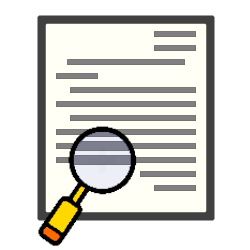
Zijn de teksten in Windows moeilijk te zien? Maak de letters op het beeldscherm dan groter.
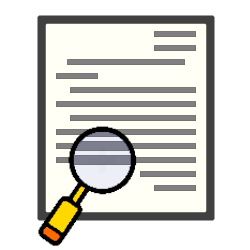

Lettergrootte in Windows
In Windows hebben letters in programma's en apps een vaste grootte. Voor sommige mensen zijn die letters net iets te klein. Maak ze dan wat groter via de instellingen. Niet alle tekst wordt groter, maar letters in bijvoorbeeld menu's, de Verkenner en op websites wel. Teksten in e-mails veranderen meestal niet me, maar die kunt u vergroten door in te zoomen.
Letters vergroten in Windows
Verander zo de grootte van letters:
- Klik op de startknop > Instellingen (het pictogram van het tandwiel).
- Klik op Toegankelijkheid.
- Klik op Tekengrootte (Windows 11) of op Beeldscherm (Windows 10).
- Sleep de schuifbalk bij 'Tekengrootte' (Windows 11) of 'Tekst groter maken' (Windows 10) naar rechts voor een grotere letter.
- De voorbeeldtekst laat zien hoe groot de letters worden. Klik op Toepassen.
- De wijzigingen gaan direct in. De lettergrootte terugzetten naar de originele grootte? Versleep het schuifje naar 100% en klik op Toepassen.
Wat vind je van dit artikel?
Geef sterren om te laten zien wat je van het artikel vindt. 1 ster is slecht, 5 sterren is heel goed.
Meer over dit onderwerp
Beeldscherm razendsnel vergrendelen
Wie even wegloopt bij de computer, doet er goed aan het scherm te vergrendelen.
Donkere achtergrond in apps Windows
Geef standaard-apps in Windows een donkere achtergrond. De donkere modus kan rustiger zijn voor de ogen.
Bekijk meer artikelen met de categorie:
Meld je aan voor de nieuwsbrief van SeniorWeb
Elke week duidelijke uitleg en leuke tips over de digitale wereld. Gratis en zomaar in de mailbox.